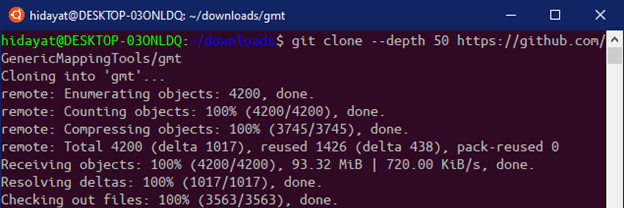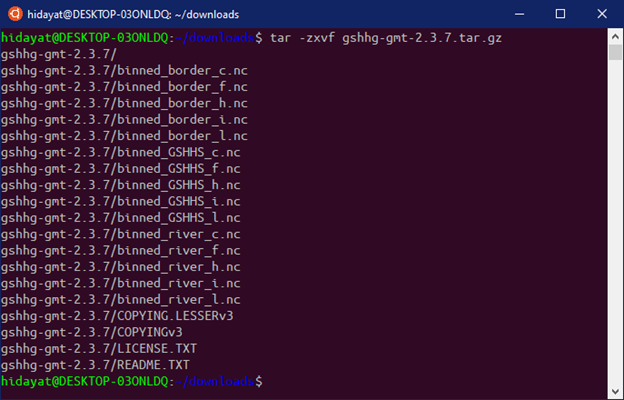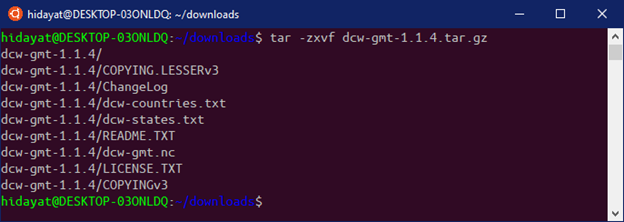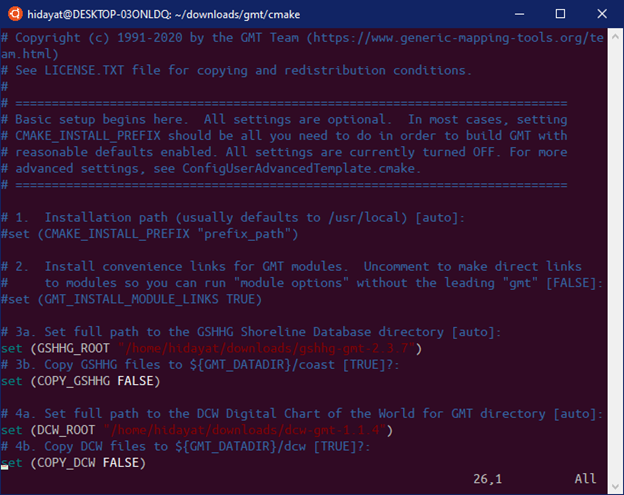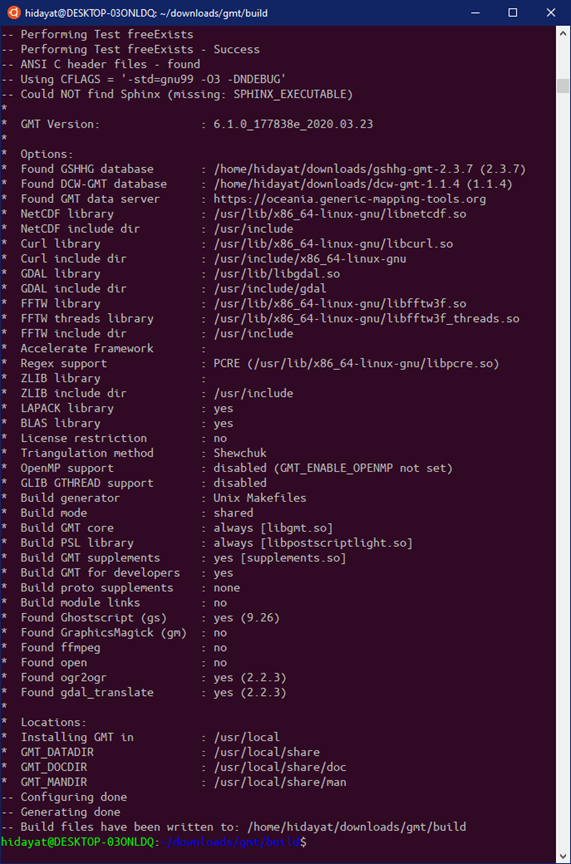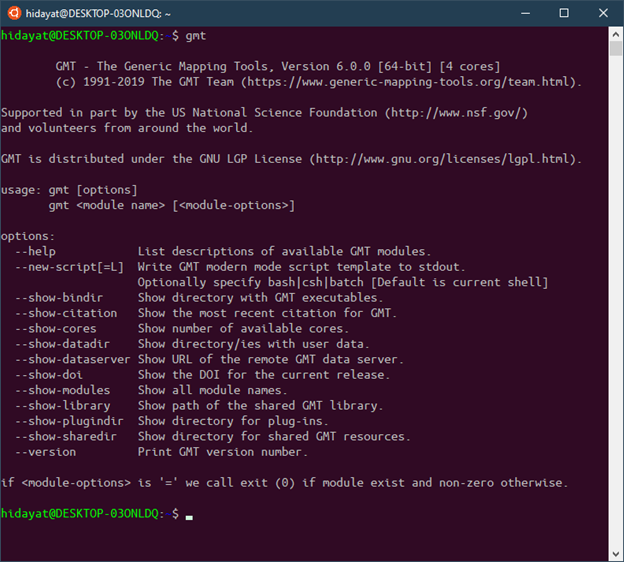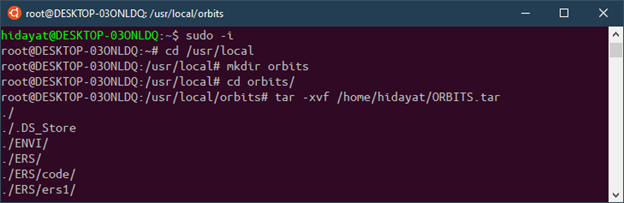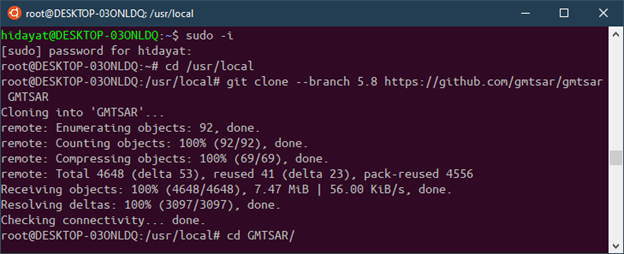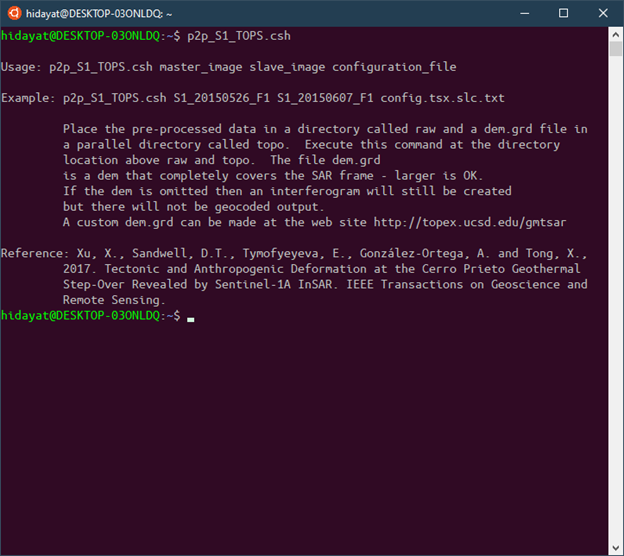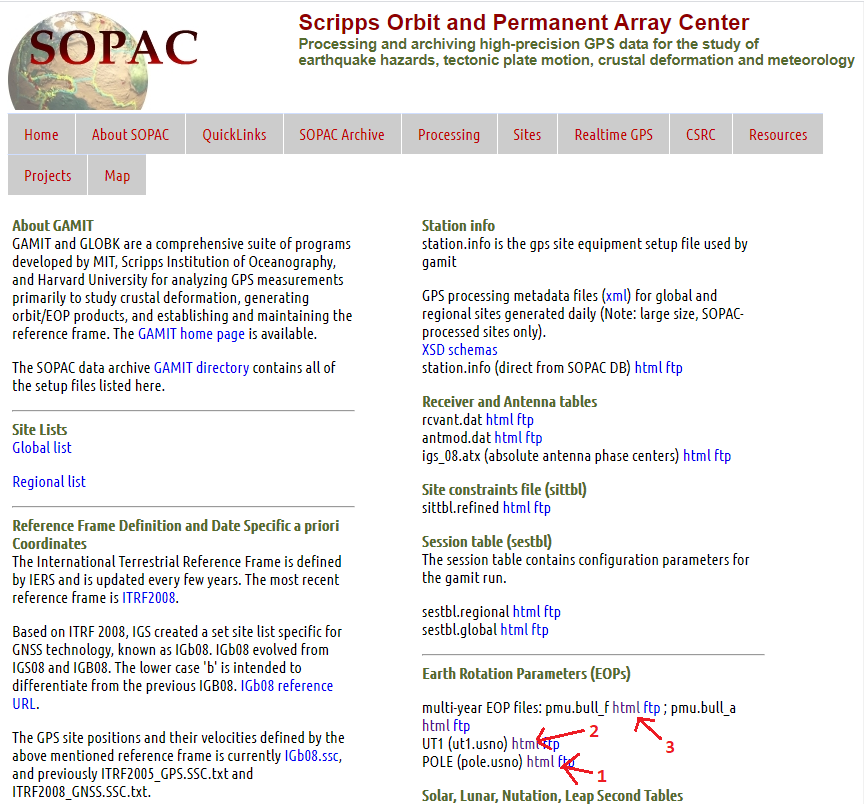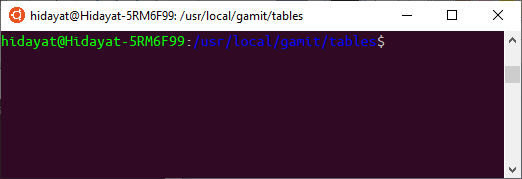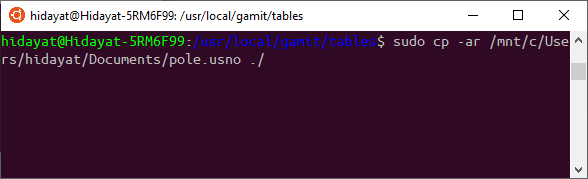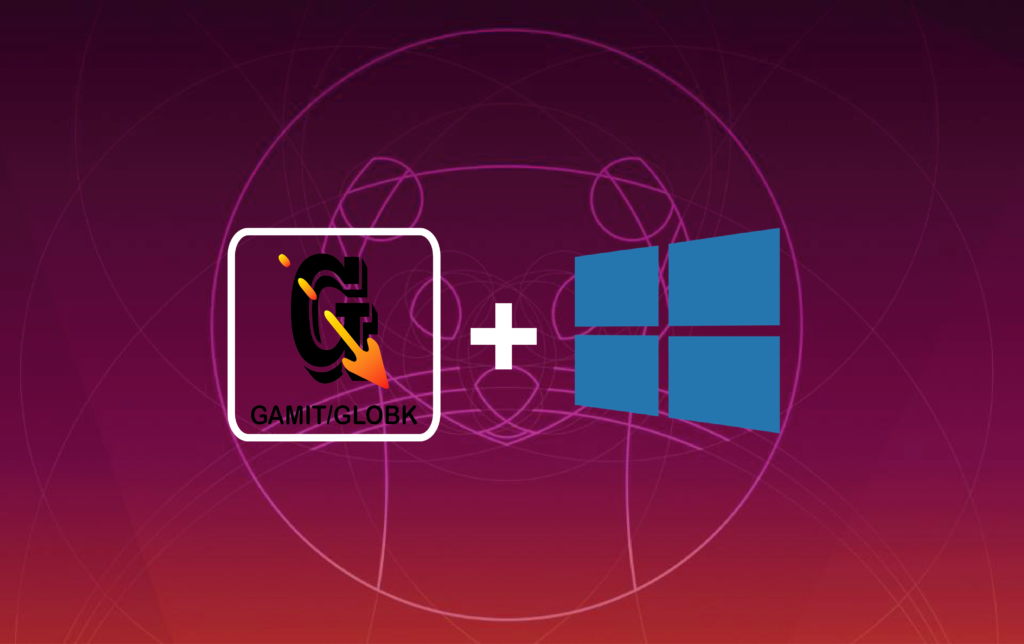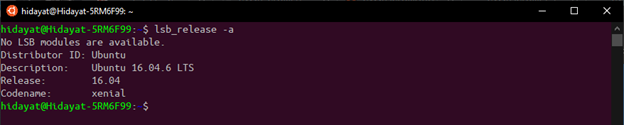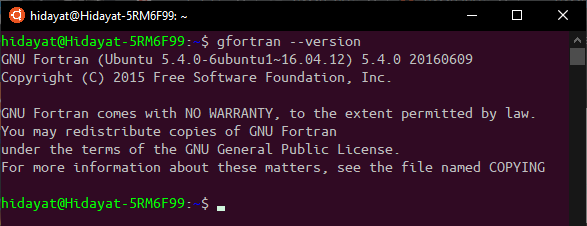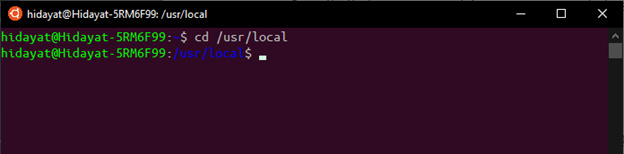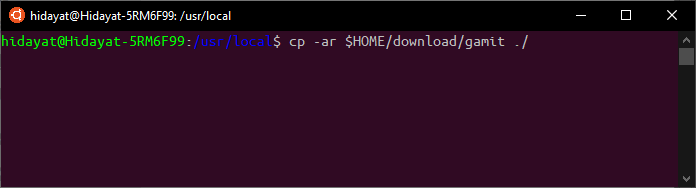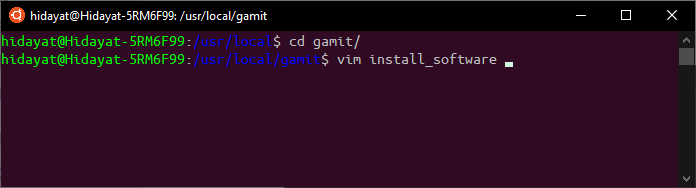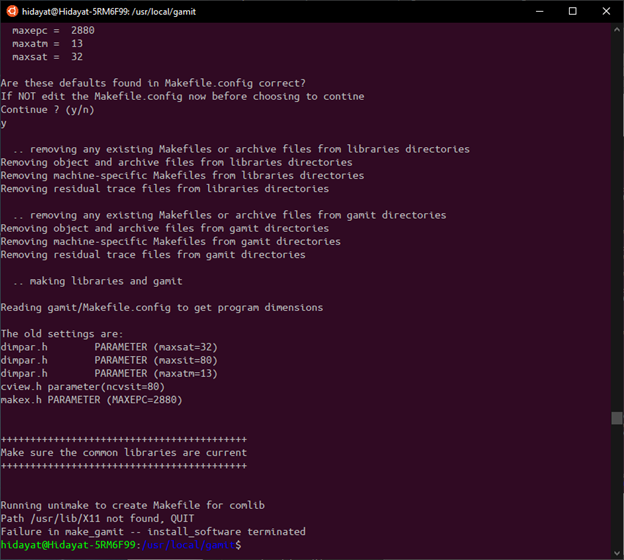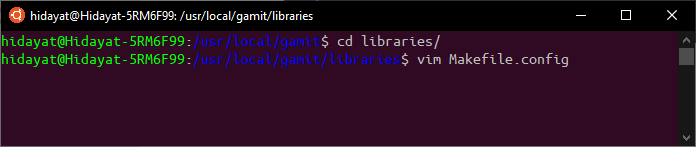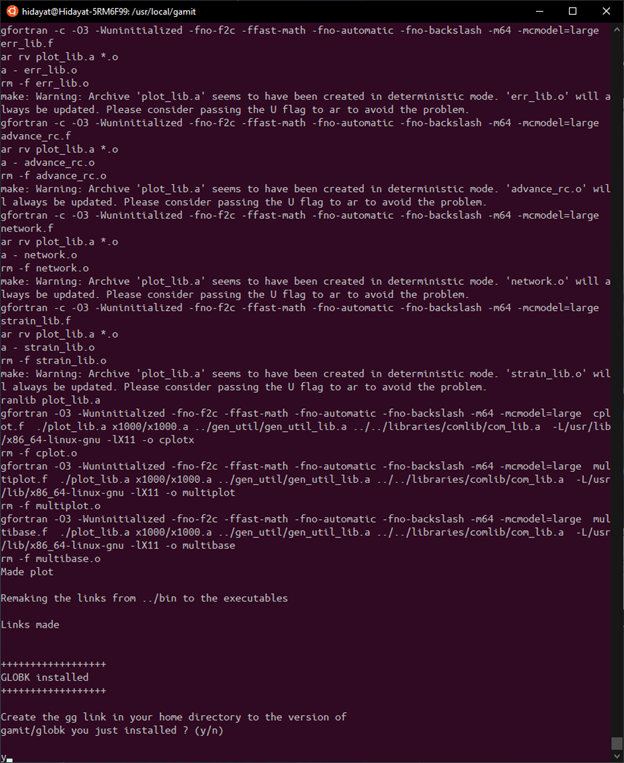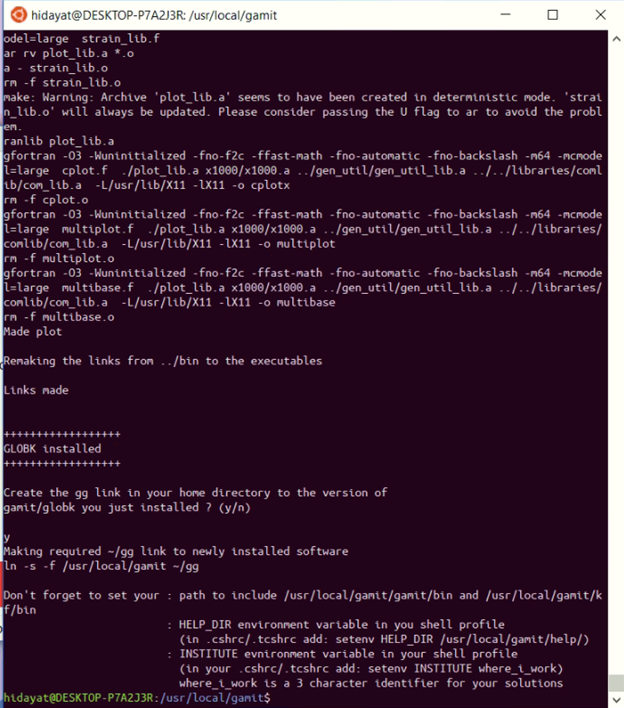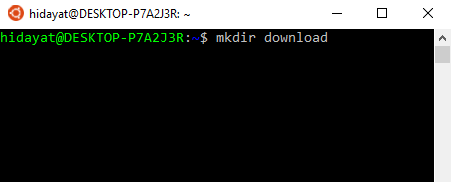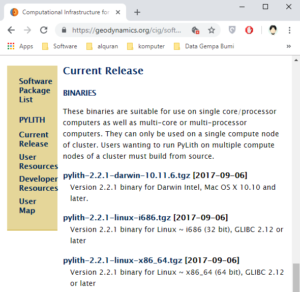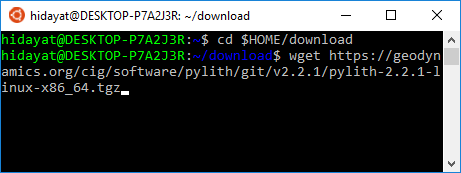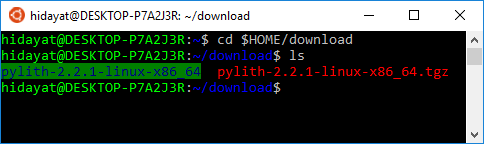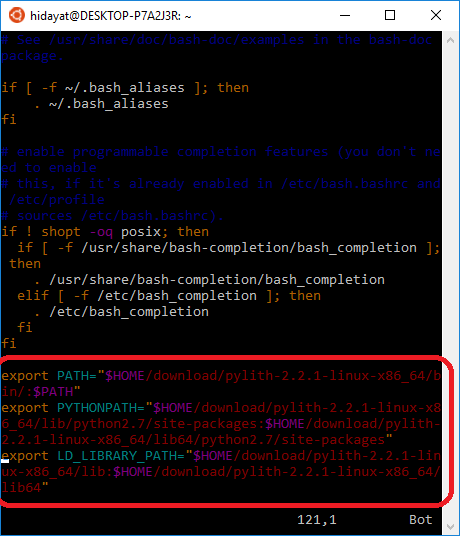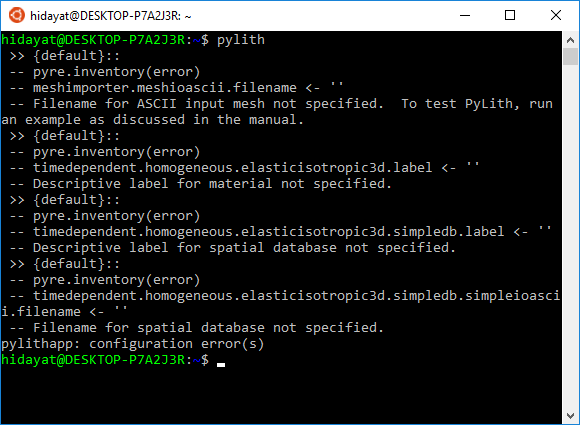Suatu ketika, ada empat orang pemuda yang sedang duduk di dekat rukun Yamani. Empat pemuda itu adalah Abdullah bin Zubair, Mush’ab bin Zubair, Urwah bin Zubair, dan Abdul Malik bin Marwan. Mereka sedang membicarakan topik yang sangat serius hingga salah seorang dari mereka mengusulkan agar masing-masing mengemukakan cita-cita yang didambakannya. Maka imajinasi mereka pun melambung tinggi menembus langit membayangkan apa yang paling mereka inginkan kelak suatu saat.
Abdullah bin Zubair mengawali pembicaraan cita-citanya, “Cita-citaku adalah menguasai seluruh Hijaz dan menjadi Khalifahnya”
Mush’ab bin Zubair kemudian menyusul, “Kalau aku, aku ingin menguasai dua wilayah Irak dan tidak ada yang menggulingkan kekuasaanku”
Selanjutnya, Abdul Malik bin Marwan berkata, “Kalau kalian berdua cukup dengan wilayah tersebut, maka aku tidak akan puas sebelum menguasai seluruh dunia dan menjadi khalifah setelah Mu’awiyah bin Abi Sufyan”
Urwah bin Zubair masih terdiam belum mengatakan cita-citanya. Ketiga sahabatnya tersebut mendekatinya dan bertanya, “Bagaimana denganmu, apa cita-citamu kelak wahai Urwah?” Urwah pun menjawab, “Semoga Allah Subhanahu wa Ta’ala memberkahi semua cita-cita dari urusan dunia kalian. Kalau aku, aku ingin menjadi orang alim sehingga orang-orang akan belajar dan mengambil ilmu tentang kitab Allah, Sunnah Nabi-Nya dan hukum-hukum agama ini dariku, lalu aku berhasil di akhirat dan memasuki syurga dengan ridha Allah.”
Hari berganti, bulan dan tahun pun berlalu. Abdullah bin Zubair berhasil menjadi khalifah dan menguasai Hijaz, Mesir, Yaman, Khurasan dan Irak meskipun pada akhirnya terbunuh di Ka’bah.
Saudaranya, Mush’ab bin Zubair juga telah berhasil menguasai Irak sepeninggal saudaranya Abdullah bin Zubair.
Abdul Malik bin Marwan menjadi khalifah kaum muslimin setelah terbunuhnya Abdullah dan Mush’ab bin Zubair.
Kemudian Urwah bin Zubair, sejarah Islam telah mencatat bahwa beliau berhasil menjadi salah satu dari Fuqaha As-sab’ah Madinah yang menjadi sandaran kaum muslimin dalam urusan agama mereka.
Subhanallah wal hamdulillah, begitulah dahsyatnya sebuah ucapan. Perkataan yang mungkin kita anggap remeh tapi bernilai besar di sisi Allah.
Mari kita simak hadist berikut, Bilal bin Al Harits Al Muzanni radhiyallahu ‘anhu, sahabat Rasulullah Shallallahu ‘alahi wa Salam, berkata: Aku mendengar Rasulullah Shallallahu ‘alaihi wa salam bersabda:
إِنَّ أَحَدَكُمْ لَيَتَكَلَّمُ بِالْكَلِمَةِ مِنْ رِضْوَانِ اللَّهِ مَا يَظُنُّ أَنْ تَبْلُغَ مَا بَلَغَتْ فَيَكْتُبُ اللَّهُ لَهُ بِهَا رِضْوَانَهُ إِلَى يَوْمِ يَلْقَاهُ وَإِنَّ أَحَدَكُمْ لَيَتَكَلَّمُ بِالْكَلِمَةِ مِنْ سَخَطِ اللَّهِ مَا يَظُنُّ أَنْ تَبْلُغَ مَا بَلَغَتْ فَيَكْتُبُ اللَّهُ عَلَيْهِ بِهَا سَخَطَهُ إِلَى يَوْمِ يَلْقَاهُ
“Bisa jadi salah seorang dari kalian mengucapkan sepatah kata yang membuat Allah ridha, ia tidak mengira kalimat itu sampai seperti itu, lalu karenanya Allah mencatat keridhaan untuknya hingga hari ia bertemu denganNya dan bisa jadi salah seorang diantara kalian mengucapkan sepatah kata yang membuat Allah murka, ia tidak mengira kalimat itu sampai seperti itu lalu Allah mencatat kemurkaanNya untuk orang itu hingga saat ia bertemu denganNya” (HR. Tirmidzi no. 2241, shahih)
Mari kita mulai dengan lisan kita, mari kita mulai dengan perkataan yang baik. Sebuah pelajaran yang berharga dari kisah 4 pemuda generasi awal dari Ummat ini, perkataan yang mereka ucapkan di tempat mulia akhirnya di Ijabah oleh Allah. Selalu ucapkan hal yang baik dan jauhi perkataan yang buruk apapun kondisinya. Karena kita tidak tahu pada ucapan mana Allah akan ridha dan murka terhadap kita. Karena kita tidak tahu pada ucapan mana Allah akan mewujudkan perkataan tersebut.